Ce se întâmplă dacă s-a dovedit că în „Chrome”Funcționează Flash Player? Această întrebare apare destul de des în rândul utilizatorilor. Refuzul funcționării „Flash Player” este o problemă care apare constant. Motivele apariției sale pot fi diferite. Unele momente sunt critice, altele sunt ușor de remediat. Din fericire, a doua opțiune este cea mai comună. Prin urmare, dacă „Flash Player” a refuzat să funcționeze, se recomandă să urmați câteva sfaturi pentru a ajuta la rezolvarea problemei. Ce să faci în situația descrisă?
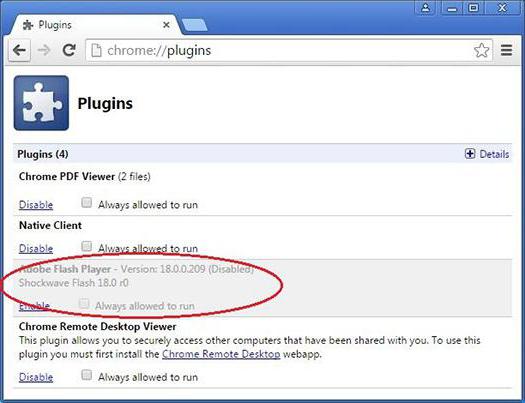
Pluginuri în browser
Flash Player nu funcționează în Chrome?Există mai multe motive pentru aceasta, după cum sa menționat deja. Prima este prezența mai multor versiuni ale pluginului în browser. Chrome are un FlashPlayer special încorporat. În plus, utilizatorii instalează de obicei propria aplicație de redare audio și video în browser. De aici apare conflictul software. Drept urmare, „Flash Player” refuză să funcționeze.
Puteți remedia situația în câteva clicuri.Mai întâi trebuie să scrieți pluginuri chrome: // în linia browserului. Apoi, ar trebui să vedeți ce pluginuri sunt instalate în program. În elementul „Module conectate” vor exista mai mulți „Flash Players”. Una dintre ele este încorporată în browser. Fiecare fereastră de descriere are un buton „Dezactivare”. Ar trebui să rămână un singur FlashPlayer. Una care vă permite să utilizați o versiune mai nouă a programului. Dacă ansamblul este același, nu contează ce plugin va funcționa. Este gata? Apoi, puteți reporni browserul. Totul ar trebui să funcționeze.
Versiune
Oricum, „Flash Player” nu funcționează în Google Chrome?Apoi, ar trebui să acordați atenție versiunii aplicației care nu funcționează. Faptul este că, mai devreme sau mai târziu, toate pluginurile trebuie actualizate. Versiunile mai vechi devin inoperante. Aici apar problemele.
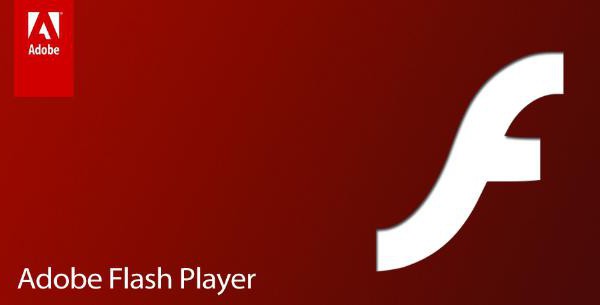
Dacă metoda sugerată anterior nu a ajutat, sauproblema nu este deloc un conflict de plugin, este recomandat să instalați cea mai recentă versiune de FlashPlayer. Nu contează dacă aplicația specificată a fost instalată anterior. În cazul actualizării, este recomandat să accesați meniul de pluginuri din Chrome după inițializare și apoi să dezactivați versiunea învechită. Odată ce FlashPlayer este actualizat, Chrome este repornit. După aceea, modificările intră în vigoare. Ca urmare, pluginul specificat ar trebui să funcționeze normal. Oricum nu are rost? Vom afla de ce mai poate apărea o problemă similară și cum să o rezolvăm.
viruși
Următoarea opțiune este să vă infectați computeruldiverși viruși. În acest caz, nu trebuie să vă mirați de ce „Flash Player” nu funcționează în Chrome. Acesta este un fenomen complet normal, foarte frecvent atunci când este infectat cu o varietate de spam și troieni. Tratamentul sistemului de operare de la viruși ajută aici. Programul antivirus efectuează o scanare completă. Apoi, toate obiectele potențial periculoase sunt vindecate și eliminate (numai cele care nu pot fi vindecate). De îndată ce nu rămâne niciun virus pe computer, „Flash Player” va funcționa normal. Dar asta nu este tot!
eșec
Flash Player nu funcționează în Chrome?Este de vină o eroare comună a sistemului. Primul lucru de făcut dacă apare această problemă este să reîmprospătați pagina browserului și să reporniți programul de acces la Internet. Amintiți-vă că toți pașii de mai sus trebuie să se facă numai după actualizarea site-ului web „problemă”. O singură defecțiune a funcției „Flash Player” nu prezintă niciun pericol și este corectată printr-o repornire.

Spațiu pe disc și registru
Flash Player nu funcționează în Chrome?Există posibilitatea ca toate acestea să fie datorate cantității mici de spațiu pe hard disk sau datorită plenitudinii registrului computerului. Problema este ușor de rezolvat. Trebuie să eliberați spațiu pe computer. O atenție deosebită este acordată secțiunii sistemului de operare. Pentru a curăța registrul, vă recomandăm să utilizați CCleaner. Aplicația este complet gratuită. După instalare și lansare, trebuie doar să apăsați 2 butoane, după finalizarea cărora va fi șters registrul. Acestea sunt „Analizați” și „Curățați”. După aceea, problema că „Flash Player” nu funcționează în Chrome va dispărea.












